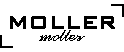本教程来自贴吧:http://tieba.baidu.com/p/3981484977
用树莓派官方摄像头做丝滑般流畅的监控!
树莓派3b测试可用
-
安装辅助工具
在树莓派上执行:
sudo apt-get install libjpeg8-dev
sudo apt-get install cmake
-
下载master.zip:
wget https://github.com/jacksonliam/mjpg-streamer/archive/master.zip
解压master,zip
在树莓派上执行:
unzip master,zip
3.
编辑源文件
在树莓派上执行:
cd mjpg-streamer-master/mjpg-streamer-experimental/plugins/input_raspicam
(移动到mjpg-streamer-master/mjpg-streamer-experimental/plugins/input_raspicam)
nano input_raspicam.c
(用nano编辑input_raspicam.c文件)
进入nano页面后,按下ctrl+w(搜索),输入fps,回车,可看到如下界面
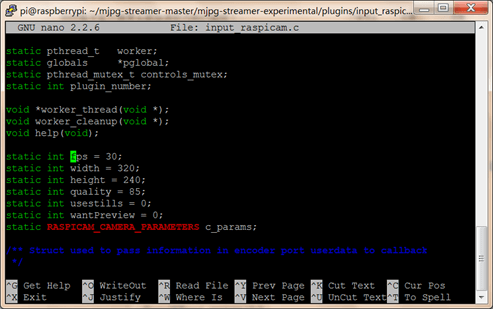
将fps,width,height设置成图片那样
然后按ctrl+x,再按y,再回车(保存,退出)
4编译mjpg软件
在树莓派上执行:
cd ../
cd ../(没错,同一个命令执行两次)
make clean all
5.制作mjpg的启动脚本
在树莓派上执行:
cd
nano jk.sh
将下面两条命令复制进去
cd mjpg-streamer-master/mjpg-streamer-experimental
./mjpg_streamer -i “./input_raspicam.so” -o “./output_http.so -w ./www”
像上面一样,按ctrl+x,再按y,再回车(保存,退出)
继续,在树莓派上执行:
chmod 744 jk.sh
6 执行mjpg的启动脚本(启动mjpg)
在树莓派上执行:
sh jk.sh
注意:记得开启摄像头:
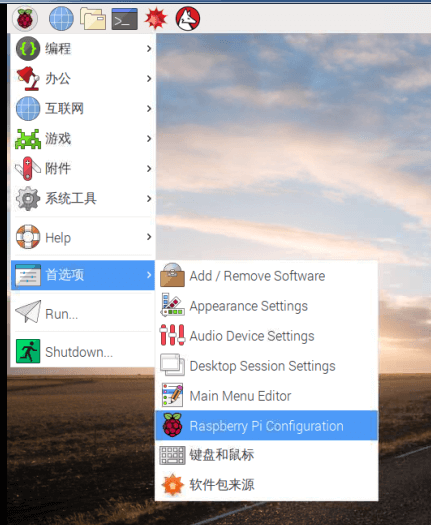
选择
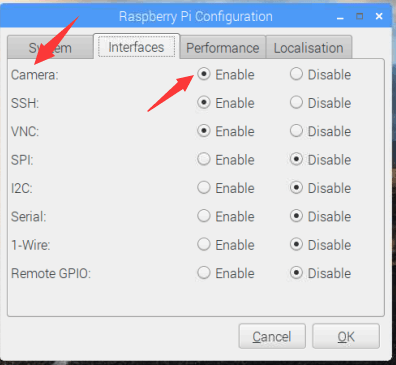
之后重启
重启后重新输入
sh jk.sh
打开网站
例如:
打开后即可看到
Ctrl+c结束脚本运行
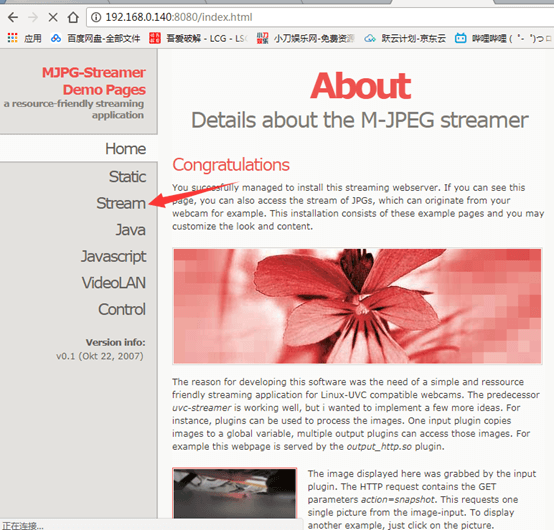
选择stream即可看到视频(延时大概几毫秒)
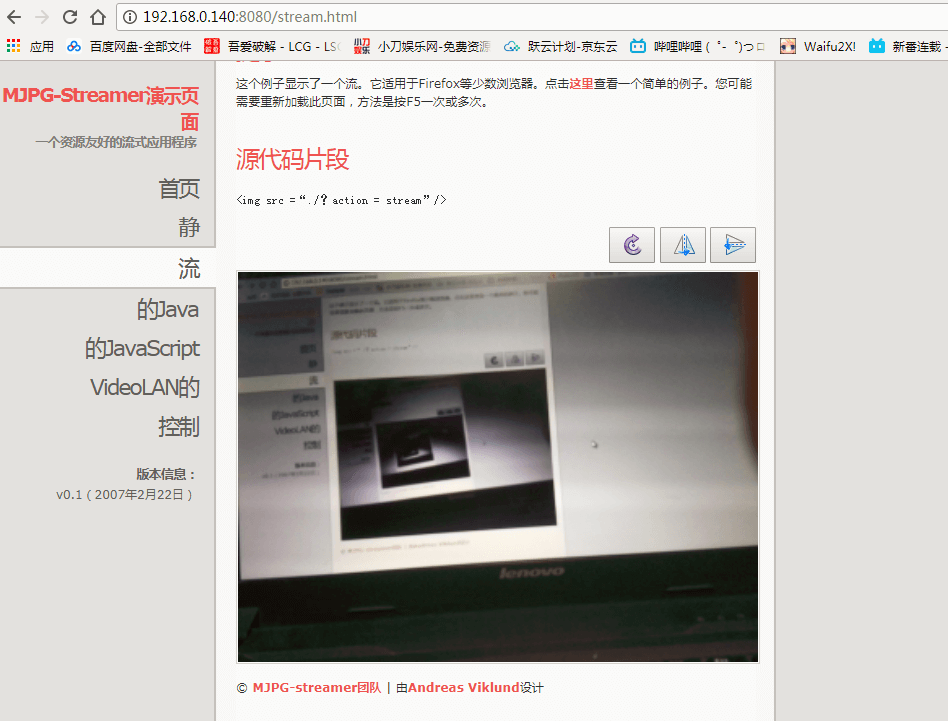
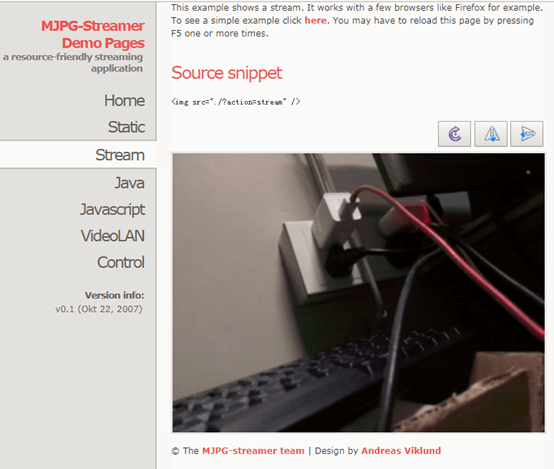
尝试手机登陆查看:
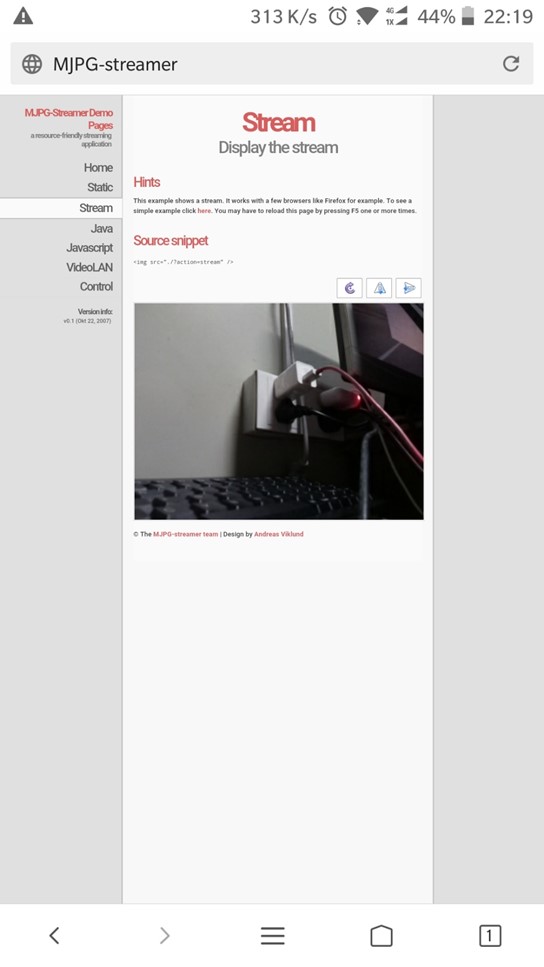
同样可用登陆查看(只限局域网),不过有点卡,可能是手机网速的问题,电脑就很流畅。